MFC-L5755DW
FAQ 및 문제 해결 |
용지함을 사용하여 두꺼운 용지 넣기
크기 확인 설정이 On으로 설정된 경우 제품에서 용지함을 꺼내면 LCD에 용지 크기와 용지 유형을 변경할지 묻는 메시지가 나타납니다. 필요한 경우 LCD 지침에 따라 용지 크기 및 용지 종류 설정을 변경합니다.
- 용지함에 크기 및 유형이 서로 다른 용지를 급지하는 경우 제품 또는 컴퓨터에서 용지 크기 및 용지 유형 설정을 변경해야 합니다.
- 용지함을 제품에서 완전히 빼냅니다.
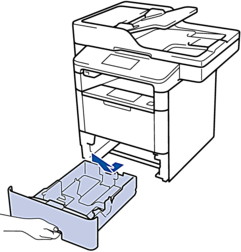
- 용지 조정대를 누르고 밀어 용지에 맞춥니다.녹색 잠금 해제 레버를 눌러 용지 조정대를 밉니다.
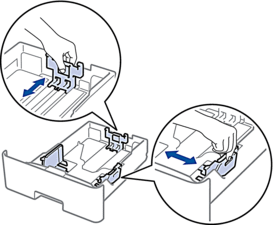

Legal 또는 Folio 크기 용지인 경우 용지함 바닥의 해제 버튼(1)을 누르거나 용지함 뒷면의 해제 레버(2)를 누른 다음 용지함 뒷면을 밖으로 당깁니다. (일부 지역에서는 Legal 및 Folio 크기 용지를 사용할 수 없습니다.)
해제 버튼이 있는 용지함의 경우:
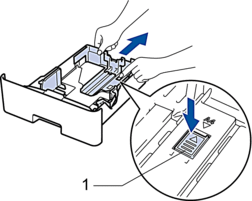
해제 레버가 있는 용지함의 경우:
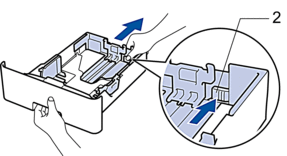
- 용지 스택을 추스릅니다.
- 용지의 인쇄면이 아래로 향하도록 용지함에 적재합니다.

크기와 종류가 다른 용지를 용지함에 동시에 적재하지 마십시오. 그러면 용지가 걸리거나 잘못 급지될 수 있습니다.
- 용지가 최대 용지 표시 아래에 있는지 확인합니다(


 ). 용지함에 용지를 너무 많이 채우면 용지 걸림이 발생합니다.
). 용지함에 용지를 너무 많이 채우면 용지 걸림이 발생합니다.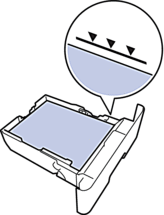
- 용지함을 천천히 밀어 제품에 완전히 삽입하십시오.
- 제품의 후면 커버를 엽니다(페이스업 배지용지함).

- 용지 스토퍼를 엽니다(특정 모델의 경우에만 사용 가능).

- 인쇄 작업을 제품으로 전송합니다.
 컴퓨터에서 인쇄 작업을 전송하기 전에 인쇄 대화 상자에서 인쇄 기본 설정을 변경합니다.
컴퓨터에서 인쇄 작업을 전송하기 전에 인쇄 대화 상자에서 인쇄 기본 설정을 변경합니다. - 용지 스토퍼 (특정 모델의 경우에만 사용 가능)를 닫습니다.
- 후면 커버(페이스업 배지용지함)가 닫힌 위치에서 고정될 때까지 닫습니다.
내용 피드백
지원을 개선하는 데 도움이 되도록 아래에 피드백을 제공하십시오.
